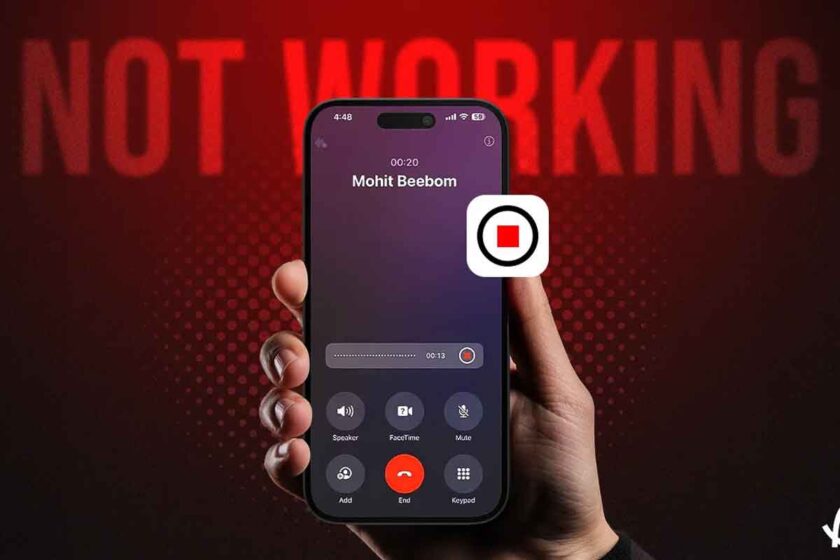چگونه تنظیمات اینترنت را بهصورت دستی در آیفون وارد کنیم؟ این سوالی است که ممکن است برای بسیاری از کاربران گوشیهای هوشمند آیفون پیش بیاید. در حالی که اغلب تنظیمات مربوط به اتصال به اینترنت در آیفون به صورت خودکار توسط اپراتور شبکه تلفن همراه پیکربندی میشود، مواقعی وجود دارد که کاربران نیاز دارند تا این تنظیمات را بهصورت دستی وارد نمایند. این مقاله به شما آموزش میدهد که چگونه تنظیمات اینترنت را بهصورت دستی در آیفون وارد کنید تا در شرایط مختلف بتوانید به شبکه جهانی وب متصل شوید.
با این حال، در برخی شرایط خاص و بنا به دلایل گوناگون، ممکن است کاربران محترم نیازمند ورود دستی تنظیمات اینترنت در دستگاه آیفون خود باشند. این موقعیتها میتوانند شامل تغییر اپراتور شبکه، بروز اختلال در فرآیند پیکربندی خودکار، استفاده از تنظیمات اختصاصی ارائه شده توسط اپراتور، یا حتی اعمال تنظیمات سفارشی توسط کاربران حرفهای باشد. در چنین شرایطی، آگاهی از نحوه انجام این فرآیند بهصورت دستی از اهمیت ویژهای برخوردار است. این مقاله با هدف ارائه یک راهنمای جامع و گامبهگام در خصوص چگونه تنظیمات اینترنت را بهصورت دستی در آیفون وارد کنیم؟ تدوین شده است، تا کاربران گرامی بتوانند در صورت نیاز، به آسانی این تنظیمات را در دستگاه خود اعمال نمایند و از اتصال پایدار به شبکه اینترنت بهرهمند گردند.
اگرچه سیستم عامل هوشمند iOS به گونهای طراحی شده است که در اغلب موارد، تنظیمات مربوط به اتصال به شبکه تلفن همراه و اینترنت بهصورت خودکار شناسایی و اعمال میگردند، اما در برخی موقعیتهای خاص، پیکربندی دستی این تنظیمات نه تنها مفید بلکه ضروری نیز خواهد بود. در ادامه، به تفصیل به تشریح برخی از مهمترین دلایل لزوم پیکربندی دستی تنظیمات اینترنت در دستگاههای آیفون پرداخته میشود تا کاربران با درک بهتری از این موضوع، در صورت نیاز بتوانند اقدام مناسب را انجام دهند.
چگونه تنظیمات اینترنت را بهصورت دستی در آیفون وارد کنیم؟ (خطاهای رایج)
- تغییر اپراتور شبکه تلفن همراه: یکی از رایجترین دلایل نیاز به پیکربندی دستی تنظیمات اینترنت، زمانی است که کاربر اقدام به تعویض سیمکارت خود و استفاده از خدمات یک اپراتور شبکه تلفن همراه جدید مینماید. در چنین شرایطی، ممکن است تنظیمات مربوط به اتصال به شبکه اینترنت بهطور خودکار بر روی دستگاه اعمال نگردد و کاربر برای برقراری ارتباط با شبکه اپراتور جدید، نیازمند ورود دستی اطلاعات مربوط به آن اپراتور باشد. این اطلاعات شامل نام نقطه دسترسی (APN) و در برخی موارد، نام کاربری و گذرواژه میباشد.
- بروز اختلال در فرآیند پیکربندی خودکار: در برخی موارد نادر و به دلایل فنی یا مشکلات مربوط به شبکه تلفن همراه، ممکن است فرآیند پیکربندی خودکار تنظیمات اینترنت با موفقیت انجام نپذیرد. در این حالت، کاربر با مشکل عدم دسترسی به شبکه اینترنت مواجه خواهد شد و تلاش برای اتصال به اینترنت با شکست مواجه میگردد. در چنین شرایطی، ورود دستی تنظیمات ارائه شده توسط اپراتور میتواند راهکار موثری برای رفع این مشکل و برقراری اتصال به شبکه باشد.
- استفاده از نام نقطه دسترسی (APN) اختصاصی برای خدمات خاص: برخی از اپراتورهای تلفن همراه یا ارائهدهندگان خدمات اینترنتی، ممکن است نام نقطه دسترسی (APN) ویژهای را برای ارائه خدمات خاص خود، مانند بستههای اینترنتی با شرایط ویژه یا دسترسی به شبکههای خصوصی، تعیین نمایند. در این صورت، کاربران برای بهرهمندی از این خدمات، ملزم به ورود دستی این APN اختصاصی در تنظیمات مربوط به شبکه داده تلفن همراه دستگاه خود خواهند بود.
- اعمال تنظیمات سفارشی و پیشرفته: در موارد خاص و برای اهداف تخصصی، مانند تست شبکههای مختلف یا استفاده از تنظیمات امنیتی پیشرفته، ممکن است کاربران حرفهای و متخصص تمایل به اعمال تنظیمات سفارشی در نحوه اتصال دستگاه خود به شبکه اینترنت داشته باشند. در چنین شرایطی، امکان پیکربندی دستی تنظیمات به کاربران این امکان را میدهد تا کنترل بیشتری بر نحوه اتصال دستگاه خود داشته باشند.
تعیین زمان مناسب برای انتخاب پیکربندی دستی
تشخیص زمان مناسب برای اقدام به پیکربندی دستی تنظیمات اینترنت در دستگاه آیفون از اهمیت برخوردار است. در صورتی که پس از اطمینان از فعال بودن سیمکارت و وجود بسته اینترنت معتبر، همچنان امکان اتصال به شبکه اینترنت برای دستگاه آیفون شما وجود نداشته باشد و هیچگونه خطای واضحی نیز نمایش داده نشود، یا اگر اپراتور شبکه شما دستورالعملهای خاصی را برای پیکربندی اتصال ارائه نموده باشد که با فرآیند خودکار سازگار نیست، در این صورت توصیه میگردد نسبت به پیکربندی دستی تنظیمات اقدام نمایید. همچنین، اگر به طور خاص از یک APN اختصاصی برای یک سرویس خاص مطلع هستید، باید تنظیمات مربوطه را به صورت دستی وارد نمایید.
پیش از آغاز فرآیند ورود دستی تنظیمات اینترنت در دستگاه آیفون، لازم است اطلاعات مورد نیاز را از طریق اپراتور شبکه تلفن همراه خود کسب نمایید. این اطلاعات معمولاً از طریق وبسایت رسمی اپراتور، تماس با واحد پشتیبانی مشتریان از طریق شماره تلفن یا چت آنلاین، یا مطالعه دقیق دفترچه راهنمای سیمکارت و خدمات ارائه شده قابل دسترسی میباشند. جمعآوری دقیق و صحیح این اطلاعات، گام نخست و حیاتی در فرآیند پیکربندی دستی به شمار میرود.
اصلیترین و مهمترین اطلاعاتی که در این فرآیند مورد نیاز خواهد بود، نام نقطه دسترسی یا APN ( مخفف عبارت انگلیسی Access Point Name ) میباشد. APN در واقع به عنوان یک شناسه شبکهای عمل میکند که دستگاه تلفن همراه شما برای برقراری ارتباط و دسترسی به زیرساخت شبکه اپراتور از آن استفاده مینماید. این نام، مسیر ارتباطی بین دستگاه شما و شبکه اپراتور را تعیین میکند. علاوه بر APN اصلی مربوط به اتصال به اینترنت، در برخی موارد ممکن است به اطلاعات تکمیلی نظیر نام کاربری (Username) و گذرواژه (Password) نیز نیاز باشد. لذا، اکیداً توصیه میگردد پیش از اقدام به هرگونه پیکربندی، این اطلاعات را به دقت و بهطور کامل از اپراتور شبکه خود جمعآوری نمایید.
در برخی شبکههای تلفن همراه، به منظور مدیریت ترافیک داده، افزایش امنیت شبکه، یا اعمال سیاستهای خاص در نحوه دسترسی به اینترنت، از سرورهای پروکسی استفاده میگردد. در صورتی که اپراتور شبکه تلفن همراه شما از این مکانیزم استفاده مینماید، لازم است آدرس IP (Internet Protocol Address) و شماره پورت (Port Number) مربوط به سرور پروکسی را نیز در اختیار داشته باشید. معمولاً، در صورت لزوم استفاده از سرور پروکسی، اپراتور شبکه این اطلاعات را به صورت جداگانه و در کنار سایر تنظیمات اتصال ارائه خواهد نمود. عدم ورود صحیح این اطلاعات در صورت نیاز، میتواند منجر به عدم اتصال به اینترنت یا بروز مشکلات در عملکرد آن گردد.
چگونه تنظیمات اینترنت را بهصورت دستی در آیفون وارد کنیم؟ (مراحل گام به گام)
پس از آنکه تمامی اطلاعات پیشنیاز را با دقت جمعآوری نمودید، میتوانید با پیروی دقیق از مراحل زیر، نسبت به پیکربندی دستی تنظیمات اینترنت در دستگاه آیفون خود اقدام نمایید. این مراحل به گونهای تنظیم و تشریح شدهاند که کاربران با سطوح مختلف دانش فنی نیز بتوانند به آسانی آنها را دنبال کرده و فرآیند پیکربندی را با موفقیت به انجام برسانند.
گام اول: مراجعه به بخش تنظیمات (Settings)
در صفحه اصلی دستگاه آیفون خود، به دنبال آیکون برنامه Settings (تنظیمات) بگردید و آن را لمس نمایید تا وارد این بخش شوید. این آیکون معمولاً به شکل یک چرخدنده خاکستری رنگ طراحی شده است و ممکن است در صفحه اصلی یا در پوشهای با عنوان Utilities قرار داشته باشد.
گام دوم: انتخاب گزینه Cellular یا Mobile Data
پس از ورود به منوی تنظیمات، در فهرست موجود به دنبال گزینهای با عنوان Cellular (شبکه تلفن همراه) یا Mobile Data (داده تلفن همراه) بگردید و آن را انتخاب نمایید. لازم به ذکر است که نام این گزینه ممکن است بر اساس نسخه سیستم عامل iOS نصب شده بر روی دستگاه شما، اندکی متفاوت باشد، اما عملکرد آن یکسان است.
گام سوم: انتخاب گزینه Cellular Data Network یا Mobile Data Network
در صفحه مربوط به Cellular یا Mobile Data، گزینهای با عنوان Cellular Data Network (شبکه داده تلفن همراه) یا Mobile Data Network (شبکه داده تلفن همراه) را یافته و بر روی آن ضربه بزنید. این گزینه معمولاً در بخش تنظیمات مربوط به دادههای تلفن همراه قرار دارد و با انتخاب آن، وارد صفحه مربوط به تنظیمات APN خواهید شد.
گام چهارم: ورود اطلاعات مربوط به APN
در این صفحه، فیلدهای متعددی را مشاهده خواهید نمود که میبایست با اطلاعات دقیق و صحیح دریافتی از اپراتور شبکه خود تکمیل نمایید. این فیلدها معمولاً شامل موارد زیر میباشند:
بخش Cellular Data
- APN: در این قسمت، نام APN ارائه شده توسط اپراتور خود را به صورت دقیق و بدون هیچگونه اشتباه املایی یا تایپی وارد نمایید. دقت در ورود این نام بسیار مهم است، زیرا کوچکترین اشتباه میتواند منجر به عدم اتصال به شبکه گردد.
- Username: در صورتی که اپراتور شما نام کاربری خاصی را برای اتصال به شبکه ارائه نموده است، آن را در این فیلد وارد کنید. در غیر این صورت، این قسمت را خالی بگذارید.
- Password: مشابه قسمت قبل، اگر اپراتور شما گذرواژهای را برای احراز هویت تعیین کرده است، آن را در این قسمت وارد نمایید. در غیر این صورت، این قسمت را بدون تغییر رها کنید.
بخش MMS
چنانچه تمایل به استفاده از سرویس پیام چندرسانهای (MMS) دارید، لازم است تنظیمات مربوط به این بخش را نیز تکمیل نمایید. این تنظیمات معمولاً شامل موارد زیر است:
- MMS APN: نام APN مربوط به سرویس MMS را وارد نمایید (توجه داشته باشید که این APN ممکن است با APN مربوط به اتصال به اینترنت متفاوت باشد).
- MMSC: آدرس سرور MMS ارائه شده توسط اپراتور را در این قسمت وارد کنید. این آدرس معمولاً یک آدرس اینترنتی است.
- MMS Proxy: در صورت نیاز و در صورتی که اپراتور شما اطلاعات پروکسی MMS را ارائه نموده است، آدرس آن را در این فیلد وارد نمایید. این آدرس نیز معمولاً شامل یک آدرس IP و یک شماره پورت میباشد.
- MMS Max Message Size: حداکثر حجم مجاز برای ارسال و دریافت پیامهای MMS را بر حسب بایت وارد نمایید (این مقدار معمولاً توسط اپراتور تعیین میگردد و به صورت یک عدد وارد میشود).
بخش Personal Hotspot
اگر قصد دارید از قابلیت Personal Hotspot (نقطه اتصال شخصی) دستگاه آیفون خود برای به اشتراک گذاشتن اتصال اینترنت با سایر دستگاهها استفاده نمایید، ممکن است نیاز به ورود تنظیمات APN در این بخش نیز داشته باشید. این تنظیمات معمولاً مشابه تنظیمات بخش Cellular Data میباشند و باید با اطلاعات ارائه شده توسط اپراتور تکمیل گردند.
گام پنجم: تنظیمات مربوط به LTE/4G (در صورت نیاز)
در برخی موارد، اپراتورهای شبکه تلفن همراه ممکن است تنظیمات اختصاصی برای اتصال به شبکههای پرسرعت LTE (Long-Term Evolution) یا 4G ارائه نمایند. در صورتی که اپراتور شما چنین تنظیماتی را ارائه کرده است، ممکن است گزینههای دیگری نیز در صفحه Cellular Data Network مشاهده نمایید که میبایست بر اساس دستورالعملهای دقیق اپراتور نسبت به پیکربندی آنها اقدام نمایید. این تنظیمات معمولاً مربوط به نحوه انتخاب نوع شبکه و پروتکلهای مورد استفاده برای اتصال میباشند.
گام ششم: تنظیمات مربوط به پروکسی HTTP (در صورت نیاز)
در صورتی که اپراتور شبکه شما از سرور پروکسی HTTP (Hypertext Transfer Protocol Proxy) برای اتصال به اینترنت استفاده مینماید، لازم است تنظیمات مربوط به آن را در بخش HTTP Proxy وارد نمایید. معمولاً دو گزینه برای تنظیمات پروکسی در دسترس است:
- Off: در صورتی که از سرور پروکسی استفاده نمیکنید، این گزینه را انتخاب نمایید. در این حالت، دستگاه شما مستقیماً به سرورهای اینترنتی متصل خواهد شد.
- Manual: در صورتی که قصد دارید تنظیمات پروکسی را به صورت دستی وارد نمایید، این گزینه را انتخاب کرده و سپس آدرس IP سرور پروکسی و شماره پورت آن را در فیلدهای مربوطه وارد نمایید. این اطلاعات باید دقیقاً مطابق با اطلاعات ارائه شده توسط اپراتور وارد شوند.
پس از تکمیل تمامی فیلدهای مورد نیاز با اطلاعات صحیح و اطمینان از عدم وجود اشتباه تایپی، دستگاه آیفون شما به طور خودکار تنظیمات وارد شده را ذخیره خواهد نمود. در این مرحله، میتوانید با باز کردن یک صفحه وب در مرورگر سافاری یا استفاده از سایر برنامههای کاربردی که نیاز به اتصال به اینترنت دارند، از صحت عملکرد تنظیمات وارد شده اطمینان حاصل نمایید. در صورت برقراری اتصال موفقیتآمیز، فرآیند پیکربندی دستی با موفقیت به پایان رسیده است.
چگونه تنظیمات اینترنت را بهصورت دستی در آیفون وارد کنیم؟ (رفع اشکالات رایج)
در برخی موارد، ممکن است پس از انجام مراحل فوق، کاربران با مشکلاتی در اتصال به اینترنت مواجه شوند. این مشکلات میتوانند ناشی از ورود اشتباه اطلاعات، مشکلات شبکه اپراتور، یا تنظیمات نادرست باشند. در این بخش به بررسی برخی از رایجترین این مشکلات و ارائه راهکارهایی عملی برای رفع آنها پرداخته میشود.
۱) عدم برقراری اتصال به اینترنت پس از ورود تنظیمات
اگر پس از وارد نمودن تنظیمات به صورت دستی، همچنان موفق به اتصال به شبکه اینترنت نمیشوید، در وهله اول اطمینان حاصل نمایید که تمامی اطلاعات را به درستی و بدون هیچگونه اشتباه املایی یا تایپی وارد کردهاید. حتی یک کاراکتر اشتباه میتواند مانع از برقراری اتصال شود. همچنین، توصیه میگردد یک بار دستگاه آیفون خود را خاموش (Restart) و مجدداً روشن (Turn On) نمایید. این عمل میتواند به بازنشانی تنظیمات شبکه کمک کند. در صورتی که مشکل همچنان پابرجا بود، بدون تردید با واحد پشتیبانی فنی اپراتور شبکه خود تماس گرفته و از صحت اطلاعات وارد شده و همچنین وضعیت شبکه در منطقه خود اطمینان حاصل نمایید.
۲) کاهش محسوس سرعت اتصال به اینترنت
در صورتی که اتصال به اینترنت برقرار میگردد اما سرعت انتقال دادهها به طور غیرمعمولی پایین است و تجربه کاربری نامطلوبی را به همراه دارد، ممکن است تنظیمات APN به درستی پیکربندی نشده باشد یا اینکه شبکه اپراتور در منطقه جغرافیایی شما با اختلال موقت یا دائمی مواجه باشد. در این حالت نیز توصیه میگردد با اپراتور شبکه خود تماس بگیرید تا وضعیت شبکه در منطقه شما بررسی گردد و در صورت نیاز، راهنماییهای لازم جهت اصلاح تنظیمات ارائه شود.
۳) بروز مشکلات مربوط به ارسال و دریافت پیامهای MMS
اگر در ارسال یا دریافت پیامهای چندرسانهای (MMS) با مشکل مواجه هستید، تنظیمات مربوط به MMS APN، MMSC و MMS Proxy را مجدداً بررسی نموده و از صحت آنها اطمینان حاصل نمایید. اطمینان حاصل کنید که تمامی فیلدهای مربوطه با اطلاعات دقیق و صحیح ارائه شده توسط اپراتور تکمیل شدهاند. در صورت ادامه مشکل، ممکن است لازم باشد با پشتیبانی اپراتور تماس بگیرید تا تنظیمات MMS برای خط شما بررسی گردد.
پرسشهای متداول
آیا ورود دستی تنظیمات اینترنت در آیفون میتواند به دستگاه آسیب برساند؟
خیر، ورود دستی تنظیمات اینترنت در دستگاه آیفون به هیچ عنوان نمیتواند به سختافزار یا نرمافزار دستگاه شما آسیب برساند. این فرآیند صرفاً به منظور پیکربندی نحوه اتصال دستگاه به شبکه اپراتور انجام میشود و هیچگونه تغییری در عملکرد اصلی دستگاه ایجاد نمیکند. تنها نکته مهم، وارد نمودن اطلاعات صحیح و معتبر است.
چگونه میتوان تنظیمات اینترنت پیشفرض آیفون را به حالت اولیه بازنشانی نمود؟
در صورتی که تمایل به بازگرداندن تنظیمات اینترنت دستگاه آیفون خود به حالت اولیه و پیشفرض دارید، میتوانید از طریق مسیر Settings > General > Reset > Reset Network Settings اقدام نمایید. لازم به توجه است که با انجام این عمل، تمامی تنظیمات مربوط به شبکه دستگاه شما، شامل تنظیمات شبکههای Wi-Fi ذخیره شده و گذرواژههای مربوطه، تنظیمات VPN و بلوتوث نیز به حالت اولیه بازنشانی خواهند شد. لذا، پیش از انجام این کار، از پیامدهای آن آگاه باشید.
در صورت ورود اشتباه اطلاعات مربوط به APN چه اتفاقی رخ میدهد؟
در صورتی که اطلاعات مربوط به APN (نام نقطه دسترسی) را به اشتباه وارد نمایید، به احتمال بسیار زیاد دستگاه شما قادر به برقراری ارتباط با شبکه اینترنت نخواهد بود. در این حالت، معمولاً هیچگونه خطری برای دستگاه وجود ندارد، اما اتصال به اینترنت برقرار نخواهد شد. توصیه میگردد در چنین شرایطی، اطلاعات وارد شده را مجدداً بررسی نموده و از صحت و تطابق آنها با اطلاعات ارائه شده توسط اپراتور اطمینان حاصل نمایید.
آیا تنظیمات دستی اینترنت که در بخش Cellular Data وارد میشوند، بر عملکرد اتصال Wi-Fi دستگاه تاثیرگذار است؟
خیر، تنظیمات دستی اینترنت که در بخش Cellular Data (داده تلفن همراه) وارد میگردند، به هیچ عنوان بر عملکرد اتصال به شبکههای Wi-Fi دستگاه شما تاثیرگذار نخواهند بود. تنظیمات مربوط به Wi-Fi به صورت کاملاً مستقل و جداگانه مدیریت میگردند و تغییر در تنظیمات داده تلفن همراه هیچگونه تغییری در تنظیمات Wi-Fi ایجاد نخواهد کرد.
از چه طریق میتوان اطلاعات دقیق APN مربوط به اپراتور شبکه تلفن همراه را یافت؟
بهترین و مطمئنترین روش برای کسب اطلاعات دقیق و بهروز در خصوص APN و سایر تنظیمات مربوط به اتصال به اینترنت، مراجعه به وبسایت رسمی اپراتور شبکه تلفن همراه شما یا برقراری تماس با واحد پشتیبانی مشتریان ایشان میباشد. همچنین، در برخی موارد، این اطلاعات ممکن است در دفترچه راهنمای سیمکارت یا در بخش سوالات متداول وبسایت اپراتور نیز درج شده باشد. در صورت عدم دسترسی به این منابع، میتوانید از طریق جستجو در اینترنت با کلیدواژههای مربوطه (مانند “APN [نام اپراتور شما]”) نیز به اطلاعات مورد نظر دسترسی پیدا کنید.